 忧郁的大能猫
忧郁的大能猫
好奇的探索者,理性的思考者,踏实的行动者。
blog/A-IT/20-linux/装硬盘-分区-格式化-挂载
Table of Contents:
Linux虚拟机下如何添加新磁盘
1. 在虚拟机设置中添加新的硬盘
2. 查看系统分区的详细情况
fdisk -l

如果没有识别到新的磁盘即sdb,解决办法:重启虚拟机 reboot
3. 对新的磁盘进行分区
fdisk /dev/sdb

按如上步骤,提示卷的起始地址和结束地址,都保持默认 用回车代替
查看是否分区成功
fdisk -l
成功 如下图所示:
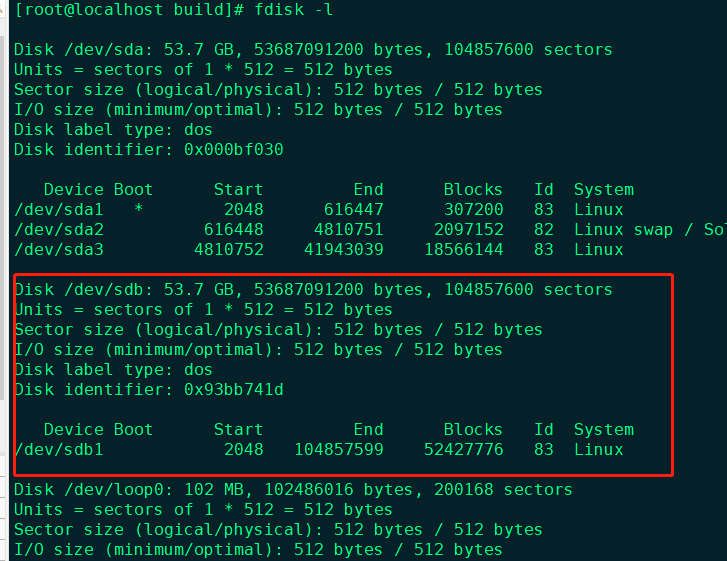
4.对新分区进行格式化
mkfs.ext3 /dev/sdb1
或者 mkfs -t ext3 /dev/sdb1
出现Proceed anyway?(y,n)时,这时输入“y”回车。
5.对分区进行挂载、取消挂载
mount /dev/sdb1 /data
查看分区挂载情况
df -h
6.开机时自动挂载
编辑开机自启动文件
vi /etc/rc.d/rc.local
添加 mount /dev/sdb1 /data
如何装2T的硬盘
【1.查看所有的硬盘,确定自己新加大硬盘是哪一个】
fdisk -l
【2.查看新加的磁盘的信息】
parted /dev/sdb
按p查看信息,
parted>mklabel gpt # 将MBR磁盘格式化为GPT磁盘
parted>mklabel msdos # 将GPT磁盘格式化为MBR磁盘
这里要选gpt的,这个才能分2Tb以上的。
【3.分区】
Partition name? []? gpt2t ---指定分区名称
File system type? [ext2]ext3 ----指定分区类型
Start? 1 ---指定开始位置
End? 2190GB ---指定结束位置
(parted) P ----显示分区信息
End? -1s # 表示硬盘最后一个扇区,就是硬盘的最末尾处
【4.格式化磁盘】
mkfs -t ext3 /dev/sdb1
【5.挂载】
mount /dev/sdb1 /data
一次断电之后,4T的那块硬盘在启动的时候没有被挂载上,于是去mount /dev/sdb1 /data,结果报 mount: you must specify the filesystem type,后来才发现是我把名字搞错了,我挂载成了硬盘的名字了,而不是硬盘分区的名字了。
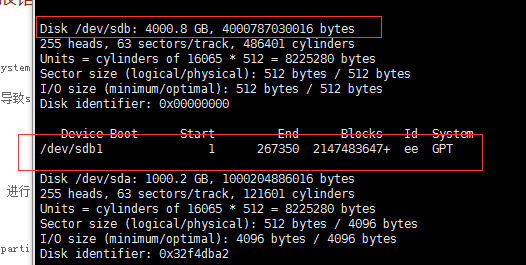
mount -t ext3 /dev/sdb1 /data